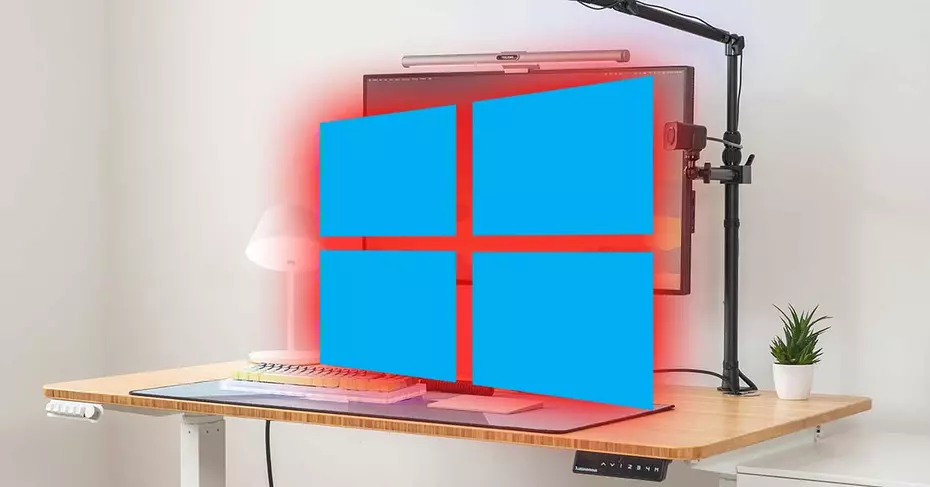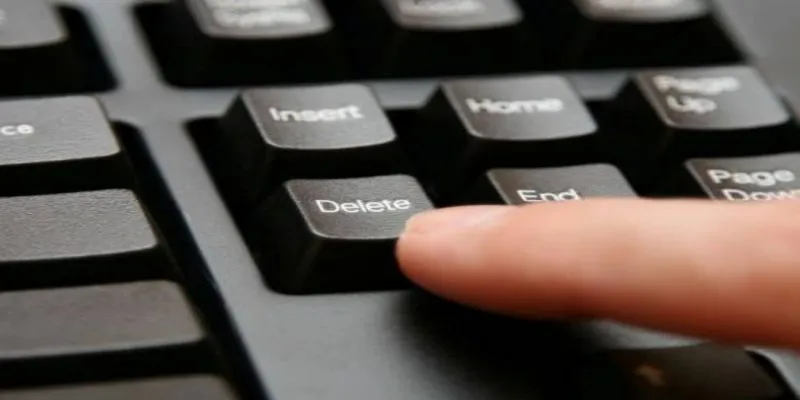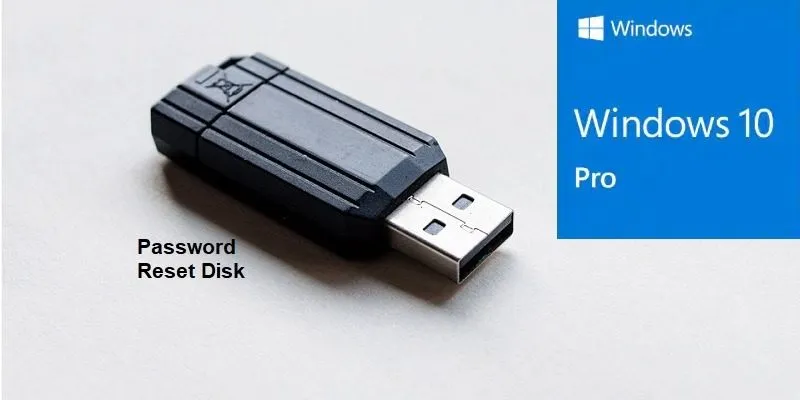إن إلغاء تثبيت برنامج لا يشبه عرض مفاتيح WiFi المحفوظة. تميل برامج Windows إلى أن تكون مزعجة للغاية، على عكس MAC حيث يمكن إلغاء تثبيت البرامج ببضع نقرات في المرة الواحدة، تميل برامج Windows إلى ترك الملفات خلفها في كل مكان. تتراكم القمامة على جهاز الكمبيوتر الخاص بك وقد تؤثر على سرعة النظام على المدى الطويل.
في الواقع، في أجهزة الكمبيوتر التي لا تحتوي على برامج جيدة جدًا. قد يمثل التخلص من بعض البرامج تعقيدًا كبيرًا للنظام، وهناك أيضًا أجهزة كمبيوتر لا تحتوي على مساحة كبيرة وتحتاج إلى تحقيق أقصى استفادة من كل ميغابايت من المعلومات المتوفرة لدينا. وفي هذه الحالات يمكننا تخزين البيانات في السحابة ولكن ليس الجميع مقتنعين بالفكرة في حد ذاتها.
يرغب الكثيرون في الاستمرار في الاحتفاظ بجميع ملفاتهم على أجهزة الكمبيوتر الخاصة بهم لسنوات. ولكن دون حفظ جميع النفايات المتبقية التي يتم إنشاؤها في النظام، والتي تؤدي لاحقًا إلى تلويث البرامج الأخرى وفتح عمليات التنفيذ، وسأقدم لك مثالًا واضحًا.
ماذا يحدث للنفايات التي يتركها البرنامج عند حذفه؟
تخيل أنك تذهب للتخييم وتحمل معك قطعة خبز في حقيبة ظهرك. ولكن بعد ذلك عندما تخرجها لتأكلها. يسقط بعض الفتات الصغيرة داخل حقيبة ظهرك، ومع مرور الوقت. كلما حملت المزيد من الطعام والأشياء الأخرى التي تطلق الفتات، سيكون لديك حقيبة ظهر قذرة للغاية.
هذا أمر لا يغتفر لأنه يمكن أن تكون رائحته كريهة أو حتى تتعفن في الداخل. وهذا يعادل ترك القمامة المتبقية من جهاز الكمبيوتر الخاص بك داخل جهاز الكمبيوتر الخاص بك وعلى الرغم من أن التخلص من هذا النوع من الملفات ليس بالأمر السهل تمامًا، فهنا سأساعدك. طريقتان غير جراحيتين تسمحان لك بتنظيف جهاز الكمبيوتر الذي يعمل بنظام Windows أو تصحيحه بشكل كامل.
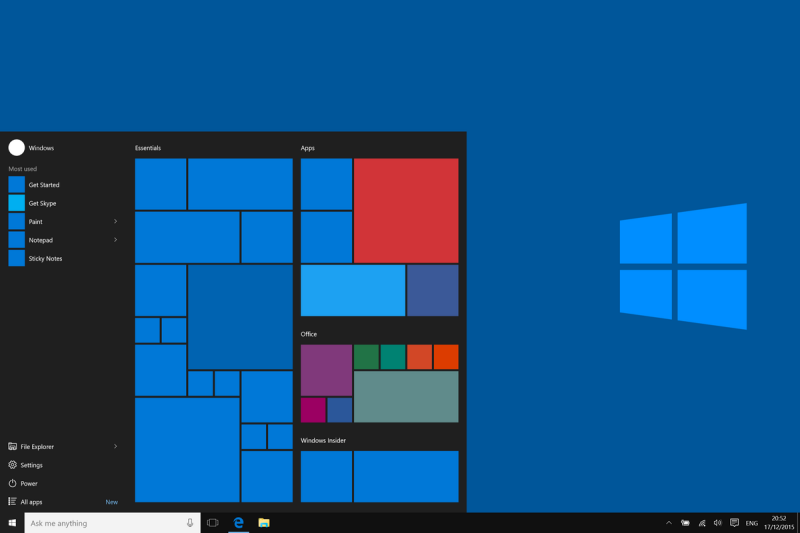
3 طرق لتنظيف جهاز الكمبيوتر الخاص بك خطوة بخطوة
سنقوم بتحليل مزايا وعيوب هذه الطرق لتنظيف النفايات المتبقية لجهاز الكمبيوتر الخاص بك. اعتمادًا على عوامل مثل ما تريد تنظيفه، والمبلغ الذي تريد تنظيفه. ومقدار الوقت المتاح لك للتنظيف، وكيف تريد القيام بذلك. سيكون أحدهما أو الآخر هو خيارك الأفضل.
على أية حال، جميعها تعمل وليست تدخلية من حيث الاضطرار إلى العبث كثيرًا بالبرنامج، مثل تحويل جهاز الكمبيوتر الخاص بك إلى Linux أو القيام ببعض الأشياء التقنية الأخرى التي لن نراها هنا. سترى أن هذا أسهل بدلاً من تثبيت برنامج على جهاز الكمبيوتر الخاص بك من قرص مضغوط.
إعادة ضبط جهاز الكمبيوتر الخاص بك
بدأ Windows في تضمين فئة تنسيق لأجهزة الكمبيوتر المسؤولة عن إزالة الملفات غير المفيدة المشتبه بها والتي تشغل مساحة فقط ولا يمكنك الوصول إليها.
ما تفعله عملية إعادة ضبط جهاز الكمبيوتر الخاص بك هو التخلص من تلك الأجزاء السائبة وجعل جهاز الكمبيوتر الخاص بك نظيفًا قدر الإمكان، مع الاحتفاظ بنسبة 100٪ من معلوماتك الشخصية. ولن يضيع أي شيء وستقلل مساحة القرص الصلب لديك، افعل ذلك بعد إلغاء تثبيت البرنامج. مملة، لذا قم بذلك عندما تشعر أن جهاز الكمبيوتر الخاص بك بدأ في التباطؤ.
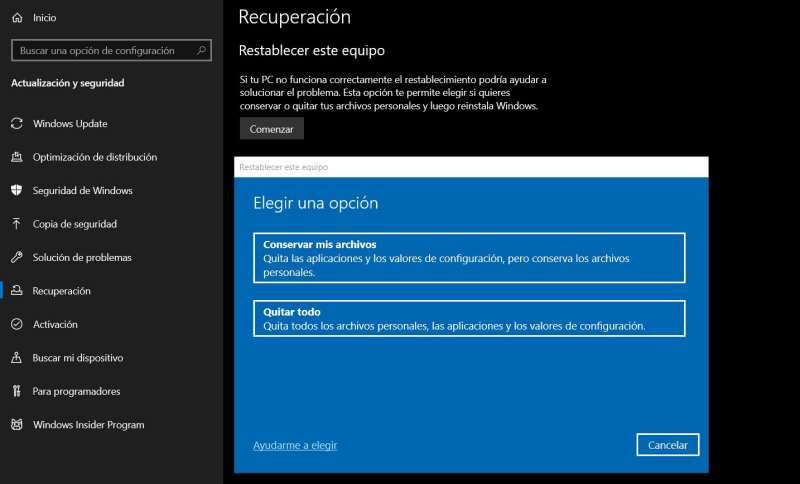
احذف البرنامج مباشرة من الملف المحلي
إحدى أسهل الطرق لحذف برنامج بالكامل هي إلغاء تثبيته من القرص المحلي لهذا الغرض:
- افتح مستكشف الملفات الخاص بك
- انتقل إلى “هذا الفريق”
- بمجرد هنا، ابحث عن القرص الصلب الخاص بك (حيث تم تثبيت البرنامج) وسيظهر ضمن الأجهزة والوحدات إذا كان لديك واحد فقط، حدده وانقر نقرًا مزدوجًا
- ابحث عن مجلد “ملفات البرنامج” واحذف فقط مجلد البرنامج الذي تريد إلغاء تثبيته. على سبيل المثال Camtasia Studio 9، فهو يحتوي على مجلد يسمى “TechSmith” وهو مطور هذا البرنامج
ملحوظة: لا يجب عليك حذف أي مجلدات أخرى لا تعلم عنها، لأن ذلك قد يؤثر على نظامك، هذا الخيار متقدم وينصح أن يقوم به شخص يعرف شيئاً عن أجهزة الكمبيوتر.
تحميل منظف غير المرغوب فيه
وأخيرا هناك العديد من برامج تنظيف القمامة وأفضلها وأشهرها هو برنامج CCleaner وهو متاح للتحميل على موقعه الرسمي وهذا البرنامج سوف يسمح لك بالتخلص من القمامة الزائدة التي لا يمكنك الوصول إليها بالعين المجردة .
- فقط قم بتثبيته بالنقر فوق “قبول” على كل شيء
- افتحه وحدد “تنظيف القمامة المتبقية”
- وهذا كل شيء، جهاز كمبيوتر نظيف